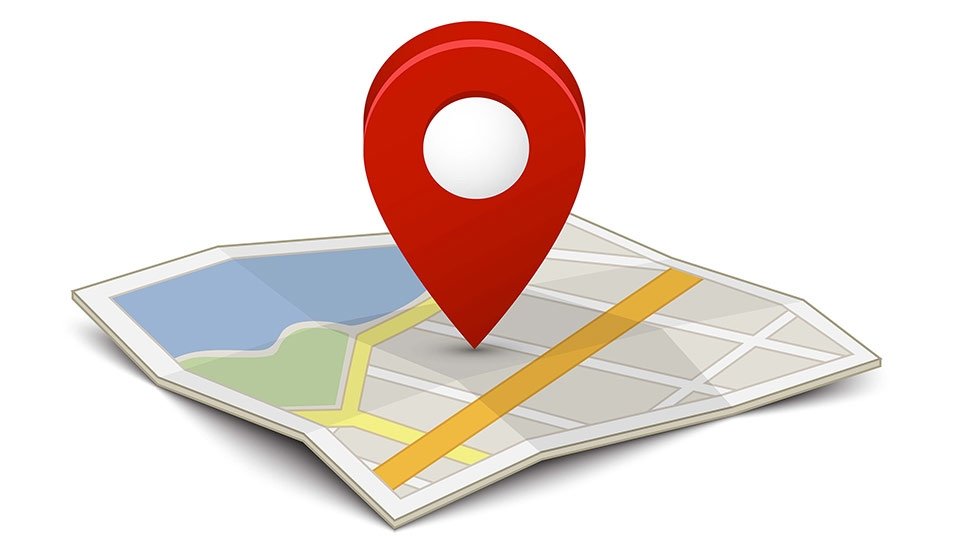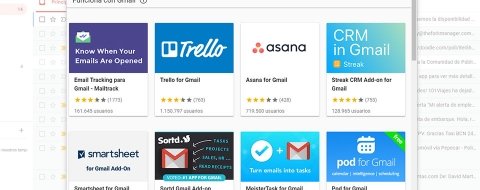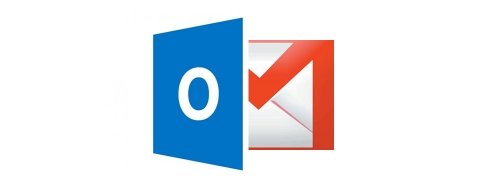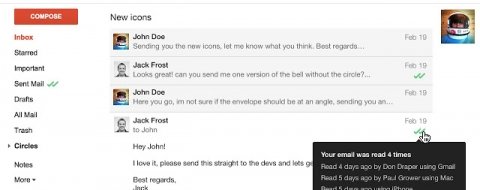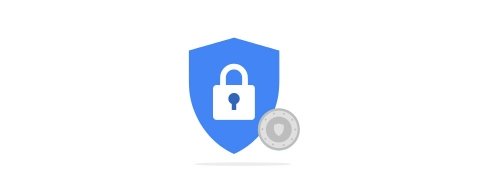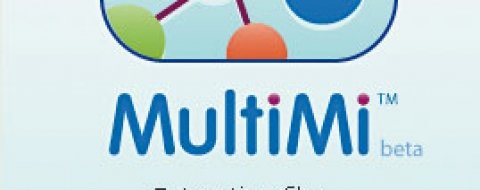Google Maps es una herramienta imprescindible para saber cómo llegar del punto A al punto B sin perderse, sea en coche, caminando o en transporte público. Pero Google Maps es mucho más que un GPS, como ya demostramos hace algunas semanas cuando os explicamos una serie de trucos para la aplicación. Ahora vamos a dar un nuevo paso en este aprendizaje de las opciones de Maps para saber cómo trazar un recorrido si queremos completarlo en bicicleta, corriendo o haciendo senderismo.
Google Maps es obstinado. Si le dices que quieres ir del punto A al punto B, tratará de ofrecerte siempre la ruta más corta o, en su defecto, una o dos alternativas que también te lleven al destino en poco tiempo. Pero la brújula de Google no tiene en cuenta, por ejemplo, si tienes que pasar antes a recoger a un amigo o has de acercarte a una gasolinera para repostar. En esos casos, lo habitual es ir calculando las rutas una a una: del punto de partida a casa de tu amigo, de ahí a la gasolinera y finalmente hasta el destino.
Por defecto, Maps tampoco es demasiado útil para los que quieran completar un recorrido en bicicleta, corriendo o haciendo senderismo, ya que la herramienta suele dirigirte por carreteras más o menos transitadas y accesibles. Por lo tanto, ¿qué pasa si quiero calcular una ruta que voy a hacer en bicicleta por ese camino concreto o una en coche que debe pasar por varios puntos hasta llegar a su destino? ¿Permite Google Maps esta opción?
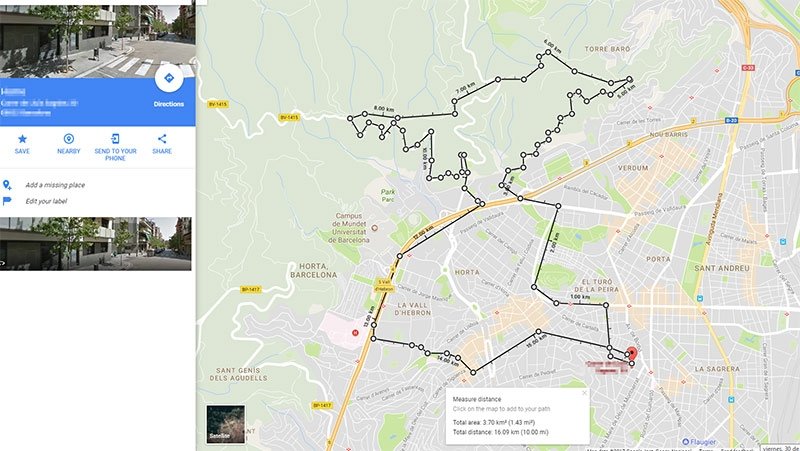 Google Maps
Google Maps
Evidentemente, Google Maps lo permite, aunque sólo para su versión escritorio. Para trazar un recorrido en el que vamos eligiendo los puntos de paso, basta con abrir la aplicación y, en el punto de origen del recorrido, clicar en el botón derecho del ratón y pulsar sobre "Measure distance". En la parte inferior se activará un mensaje donde se indica que vayas seleccionando los puntos de paso en el mapa. En este caso, como se puede ver en la imagen sobre estas líneas, hemos trazado una ruta circular que pasa por varios puntos.
Si nos hemos equivocado al seleccionar un punto, basta con que cliquemos sobre él para eliminarlo. Al cerrar el recorrido, que en este caso significa regresar al origen, en la parte inferior de Maps podremos el área que cubre nuestro recorrido y, lo más importante, la distancia que supone. Por cierto, el punto de origen es el único que no desaparece si clicamos sobre él.
Hay que tener en cuenta que Maps traza líneas rectas, así que lo más útil para calcular un recorrido de la forma más fiel posible es hacer zoom e ir poniendo muchos puntos de paso.